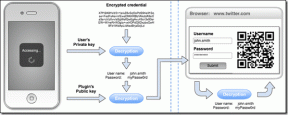8 bedste måder at løse iMessage skal aktiveres for at sende denne beskedfejl
Miscellanea / / November 29, 2021
Apples iMessage er den eksklusive beskedtjeneste, der adskiller iOS fra Android. Når det er sagt, har Android og iOS WhatsApp, Telegram og Signal tilgængelig for alle. Alligevel sværger Messages-brugere til det, da det er forbundet med deres Apple-id og telefonnummer. Men iMessage ville ikke sende en besked fra din iPhone. Det kunne være frustrerende.

Du kan heller ikke udpege en specifik årsag til at få denne fejl. Der kan være flere faktorer, der påvirker iMessage-fejlen på iPhone. Når det er sagt, er der en masse metoder, du kan bruge til at rette op på, at iMessage ikke kunne sende meddelelsesfejlen.
Også på Guiding Tech
1. Aktiver/deaktiver flytilstand
Ved hjælp af denne metode kan man nemt løse irriterende netværksrelaterede problemer på iPhone. Hvis du har netværksproblemer på iPhone, vil du have svært ved at sende iMessage til den anden person.
Du skal aktivere og derefter deaktivere flytilstand på iPhone. Sådan gør du det.
Trin 1: Åbn kontrolcenteret på iPhone.
Dem med iPhone X eller nyere modeller skal bruge swipe-ned-bevægelsen fra øverste højre hjørne.
Hvis du har en iPhone med den fysiske hjem-knap, kan du kalde kontrolcentret fra bunden af swipe-op-bevægelsen.

Trin 2: Aktiver flytilstand, lad den være tændt i et par sekunder og deaktiver den derefter.
Åbn derefter iMessage og prøv at sende beskeden igen.
2. Sørg for, at iMessage er aktiveret
Hvis iMessage funktion af en eller anden grund på din iPhone, er det tid til at aktivere den. Følg nedenstående trin.
Trin 1: Åbn appen Indstillinger på iPhone.
Trin 2: Naviger til Beskeder.
Trin 3: Sørg for, at iMessage-skift er aktiveret fra følgende menu.


Åbn appen Beskeder, og prøv at skrive en iMessage til din ven.
3. Slet fastlåste meddelelser
Dette er endnu en metode, der kan hjælpe dig med at løse, at iMessage skal være aktiveret for at sende denne meddelelsesfejl på iPhone. Til tider forstyrrer de beskeder, der har siddet fast tidligere i et stykke tid, dem, der følger efter dem.
Du skal fjerne de fastsiddende beskeder og derefter prøve at sende iMessage igen. Åbn appen Beskeder, identificer mislykkede forsøg på at sende beskeder, og du er klar til at bruge iMessage igen.
Også på Guiding Tech
4. Log ud og log ind med dit Apple ID
Som vi nævnte tidligere, er din iMessage forbundet med Apple-id'et på iPhone. At logge ud og ind igen fungerer fortsat for mange brugere.
Gå gennem trinene nedenfor.
Trin 1: Åbn appen Indstillinger på iPhone.
Trin 2: Tryk på dit profilbillede.
Trin 3: Vælg Log ud nederst.

Trin 4: Log ind med de samme Apple-kontooplysninger, og nu skulle iMessage fungere efter hensigten.
5. Genstart iPhone
Hvis du har prøvet metoderne nævnt ovenfor, skal du genstarte din iPhone. Tryk på tænd/sluk-knappen med volumen op/ned-knappen samtidigt, og genstart iPhone. Prøv at sende en iMessage igen. Hvis det stadig ikke virker, skal du gå til den næste løsning.
6. Nulstil netværksindstillinger
Hvis der er en fejl med standardnetværksindstillingerne på iPhone, er det tid til at nulstille det. Apple tilbyder en praktisk mulighed Nulstil netværksindstillinger i appen Indstillinger.
Brugere kan nulstille netværksindstillinger, som de er, uden at rode med menuer og muligheder. Her er, hvad du skal gøre.
Trin 1: Åbn appen Indstillinger på iPhone.
Trin 2: Gå til Generelt > Nulstil.


Trin 3: Tryk på Nulstil netværksindstillinger, og iOS vender tilbage til standardnetværksindstillingerne på enheden.
Prøv at sende en iMessage igen og se, om problemet stadig fortsætter.
7. Tjek iCloud Service Status
Ligesom flere andre onlinetjenester lider selv dem fra Apple af afbrydelser og problemer. Så det er en god idé at tjekke iCloud Service-status for at se, om der er en større nedetid.
Hvis der er en fejl i iCloud-servere, kan du ikke sende eller modtage iMessage på iPhone. Hvordan tjekker eller bekræfter man så forargelsen?

Apple tilbyder en praktisk systemstatus-webside for at kontrollere den aktuelle status for alle Apple-tjenester. Du kan besøge siden og kontrollere, om iMessage har en grøn indikator eller ej.
Besøg Apple System Status
8. Opdater iOS
Hvis du har været i besiddelse af iOS-opdateringer til din iPhone, så er det en god idé at installere de afventende opdateringer. De seneste opdateringer har en tendens til at bringe flere rettelser og forbedringer under hætten.

Du skal gå til Indstillinger > Generelt > Softwareopdatering og opdatere iPhone til den seneste tilgængelige iOS-version.
Også på Guiding Tech
Brug iMessage på iPhone
Med klistermærker, memojis, en dedikeret butik og nye tilføjelser i iOS 15-opdateringen vinder iMessage indpas blandt brugerne. iMessage skal være aktiveret for at sende denne meddelelse fejl kan ødelægge stemningen for dig.
Gå gennem fejlfindingstrinene ovenfor og ret fejlen uden at skynde dig til den nærmeste Apple-butik.
Næste: Står du over for fejlen med opkaldet mislykkedes på iPhone? Læs indlægget nedenfor for at lære, hvordan du løser problemet.